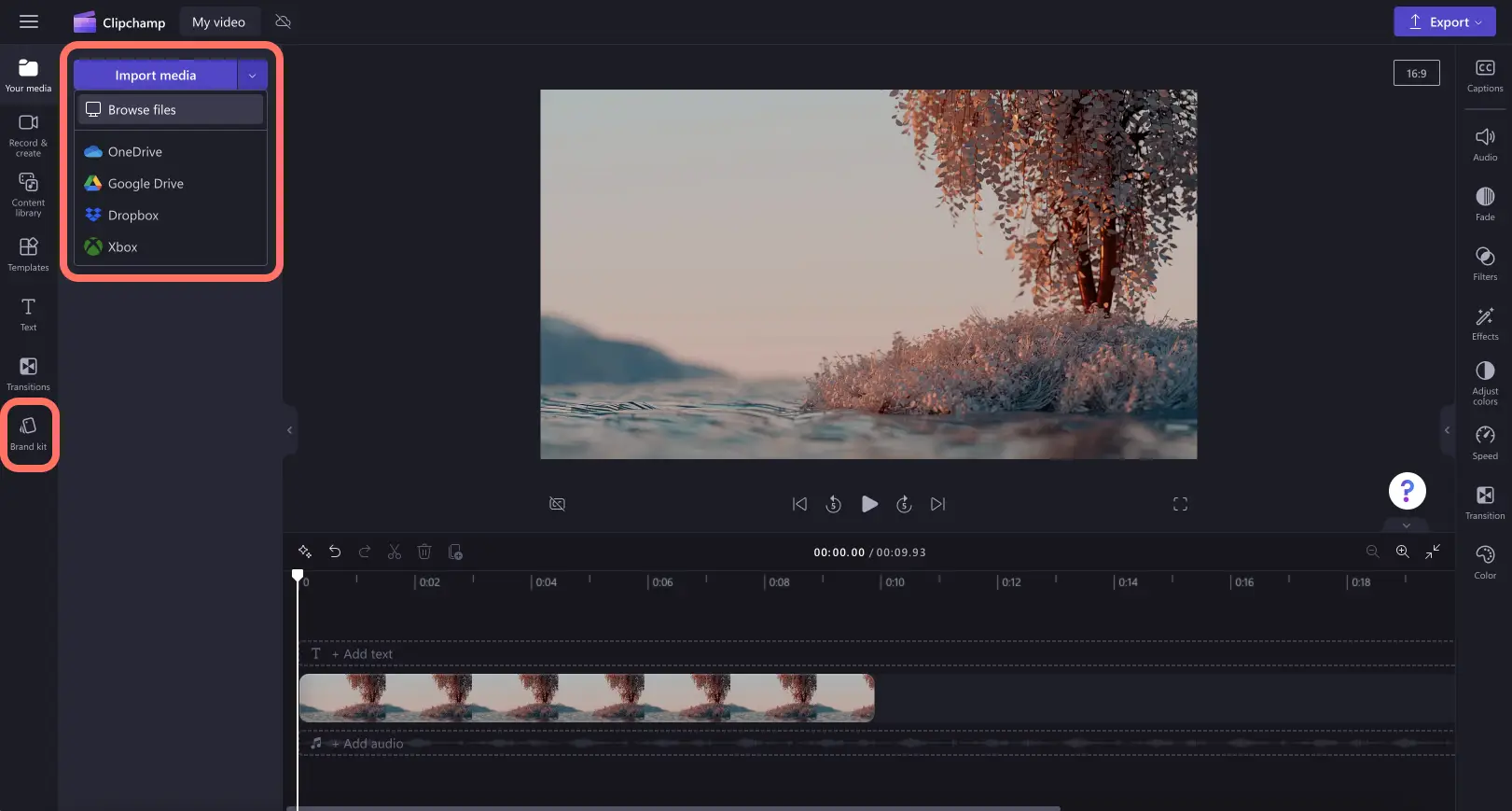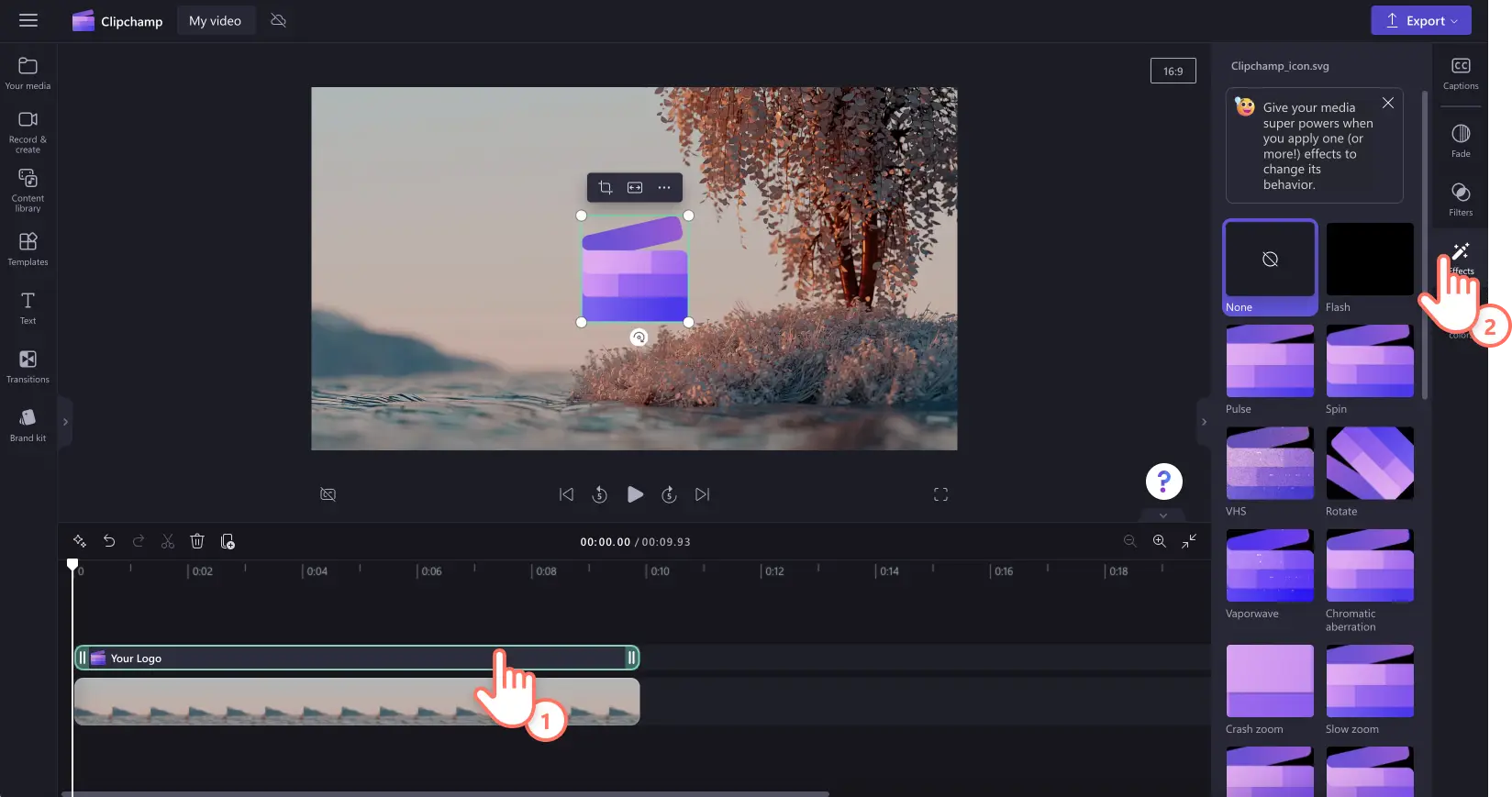Bemærk! Skærmbillederne i denne artikel er fra Clipchamp til arbejdskonti, og de samme principper gælder for Clipchamp til skolekonti. Selvstudier for Clipchamp til personlige konti kan være anderledes. Få mere at vide.
På denne side
Gør dine videoer mere professionelle, genkendelige og brandrelevante med vores unikke logoanimation. Uanset om du opretter YouTube-videoer eller brandede demoer, kan du nemt transformere dit logo med videoeffekter som langsom zoom, spin, blitz og endda billedstøj for at få det til at ligne den perfekte animation med bevægelse.
Finpuds din logoanimation yderligere med vores gratis videoredigeringsfunktioner som roter, tilpas størrelsen, blænding, farvekorrigering og overlejring.
Udforsk, hvordan du opretter et animeret logo med gratis videoeffekter i videoredigeringsprogrammet Clipchamp.
Sådan animerer du dit logo i Clipchamp
Trin 1. Føj dit logo til din video
Brugere kan føje logoer til videoer på to forskellige måder. Enten kan du importere din PNG- eller JPEG-logofil fra din computer som et billede med en gennemsigtig baggrund eller bruge brandkit-funktionen, hvor dine logoer opbevares sikkert.
Bemærk! Funktionen brandkit er udelukkende for betalende abonnenter.
Træk og slip dit logo hen på tidslinjen over din video.
Trin 2. Rediger dit logos længde, position og størrelse
Før du føjer en animation til dit logo, skal du sørge for, at dit logo har den rigtige størrelse, position og længde. For at flytte dit logos position skal du frit trække og slippe logoet omkring på forhåndsvisningen af videoen. Træk logoets hjørner ind og ud for at gøre dit logo større (træk ud) eller mindre (træk ind). Sørg også for at redigere længden på tidslinjen, så den matcher din videos længde. Træk i de grønne håndtag til højre for værktøjslinjen for at forlænge varigheden af dit logo.
Trin 3. Tilføj animerede specialeffekter
Hvis du vil føje en animation til dit logo, skal du klikke på logoaktivet på tidslinjen, så det fremhæves med grøn, og derefter klikker på fanen Effekter på egenskabspanelet.
Her vises alle de effekter og animationer, du kan føje til dit logo. Vælg fra et udvalg af effekter, f.eks. rotation, langsom zoom, spin, billedstøj, lodret, kalejdoskop og meget mere. Hold markøren over hver effekt for at få en forhåndsvisning af dens animation. Når du har valgt en effekt, skal du klikke på effekten for at anvende den. Du kan anvende flere effekter på én gang.
Hver logoanimation eller effekt tilbyder forskellige tilpasninger, f.eks. hastighed, rotation og intensitet. Rotationseffekten lader dig redigere rotationens hastighed med hastighedsskyderen. Træk glideren mod højre for at øge hastigheden. Du kan også klikke på baglæns-knappen.
Trin 4.Se en forhåndsvisning, og gem din animerede logovideo
Før du gemmer din nye animerede logovideo, skal du sørge for at få en forhåndsvisning ved at klikke på knappen Afspil. Når du er klar til at gemme, skal du klikke på knappen Eksportér og vælge en videoopløsning.Eksporten af din video begynder automatisk.
Få mere at vide i vores YouTube-selvstudium.
Fem måder, hvorpå du kan løfte brandvideoer til nye højder
Hvis du leder efter idéer til, hvordan du kan lave bedre videoer til din virksomhed, kan du se nogle nyttige forslag til videoredigering nedenfor.
Gør dine brandede videoer ensartede ved at tilføje dit logo. Brug dit logo som en animation, eller rediger gennemsigtigheden for at lave det om til et vandmærke.
Fang seernes opmærksomhed hurtigere, og tilpas dine videoer på sociale medier med en voiceover med kunstig intelligens. Vælg blandt professionelle stemmer i et udvalg af accenter, aldre, toner, hastigheder og sprog.
Opret virksomhedsvideoer hurtigere, og hold dem konsekvente ved at starte med brugsklare videoskabeloner. Vælg en videoskabelon, der bedst passer til dit brands æstetik, og tilpas med din egen tekst, dit eget farveskema og din egen branding.
Opnå bedre stemning og stil for dine brandede videoer med passende baggrundsmusik. Vælg muntre jingler eller blød, kornet musik, som passer til din videos udseende og følelse.
Boost din videos wow-faktor med unikke videooverlejringer, f.eks. rammer og kanter. Placér guldglitren, diamant-neon-linjer eller super 8-rammer over dine videoer med blot nogle få klik.
Ofte stillede spørgsmål
Hvordan gør jeg mit logo gennemsigtigt?
Hvis du vil gøre dit animerede logo gennemsigtigt, skal du blot bruge gennemsigtighedsskyderen under fanen Juster farver på egenskabspanelet.
Er logoanimationer gratis i Clipchamp?
Ja.Alle logoanimationer under fanen Effekter på egenskabspanelet er gratis for alle brugere.
Hvordan gemmer jeg min logoanimation i Clipchamp?
Din logoanimation kan gemmes gratis med Clipchamp, når den føjes til en video som en MP4-fil.Brugere kan ikke gemme en logoanimation i brandkittet.
Can I animate text-based logos?
Text-based logos can be animated using the same effects as image logos. However, ensure the text remains readable throughout the animation process.
Hvis du leder efter sjovere måder at lave brandede videoer på, skal du se vores 10 videoidéer til Instagram Reels.
Prøv Clipchamp gratis, eller download Clipchamp-appen til Windows for at komme i gang.